أفضل 16 إصلاحًا لعدم تلقي الإشعارات على Samsung Galaxy Watch
تعتبر الساعة الذكية رفيقًا مثاليًا للتحقق من جميع الإشعارات دون إخراج هاتفك. ولكن ماذا لو توقفت ساعتك الذكية عن عرض الإشعارات؟ هذا هو بالضبط ما يمر به العديد من مستخدمي Samsung Galaxy Watch. أي أن الإشعارات لا تصل إلى ساعات Samsung Galaxy الذكية الخاصة بهم. سنخبرك هنا بـ 16 إصلاحًا لعدم تلقي إشعارات Galaxy Watch.

سيغطي المنشور إصلاحات Galaxy Watch التي لا تتلقى إشعارات من كل من Android أو iPhone. سيعمل دليل استكشاف الأخطاء وإصلاحها أيضًا على جميع ساعات Galaxy الذكية تقريبًا مثل Galaxy Watch 2 و Galaxy Watch 3 و Galaxy Active Watch و Active Watch 2 وما إلى ذلك.
لذا فلنبدأ ونعيد الإشعارات على Galaxy Watch.
1. أعد تشغيل الهاتف والساعة
في بعض الأحيان ، تكون إعادة تشغيل هاتفك و Samsung Galaxy Watch كافية لإصلاح مشكلات الإشعارات. لإعادة تشغيل ساعتك ، ستحتاج إلى إيقاف تشغيلها. اضغط مع الاستمرار على زر التشغيل في ساعتك حتى ترى الخيارات. اضغط على إيقاف التشغيل. بمجرد إيقاف تشغيل الجهاز ، اضغط مع الاستمرار على زر التشغيل مرة أخرى حتى يظهر شعار Samsung. ثم حرر زر الطاقة لتشغيله.
2. استمر في تشغيل الهاتف
يجب تشغيل الهاتف المتصل بـ Galaxy Watch لتلقي الإشعارات على ساعتك. إذا كان هاتفك مغلقًا أو في وضع الطائرة ، فلن تتلقى الإشعارات على ساعتك.
نصيحة: تعرف على كيفية إرسال الرسائل واستلامها على ساعات Samsung Galaxy.
3. تمكين الإشعارات في التطبيق القابل للارتداء
قم بتمكين الإشعارات في تطبيق Wearable لتستقبلها على Samsung Watch.
اتبع هذه الخطوات لتمكين الإشعارات:
الخطوة 1: افتح تطبيق Galaxy Wearable على هاتفك.
خطوة 2: اضغط على الإشعارات الموجودة في علامة التبويب الصفحة الرئيسية.
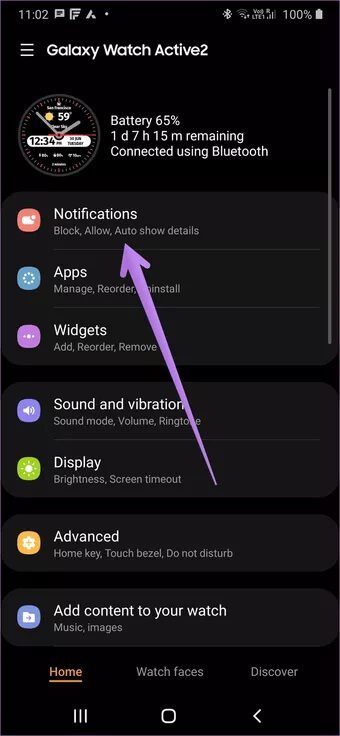
الخطوة 3: تأكد من تمكين مفتاح التبديل العلوي. يمكن لهذا التبديل تمكين أو تعطيل الإشعارات على ساعتك. إذا تم إيقاف تشغيله ، فستلاحظ أن الإعدادات الأخرى غير نشطة. إذا كان مفتاح التبديل قيد التشغيل ، فقم بإيقاف تشغيله لفترة ثم قم بتمكينه مرة أخرى.
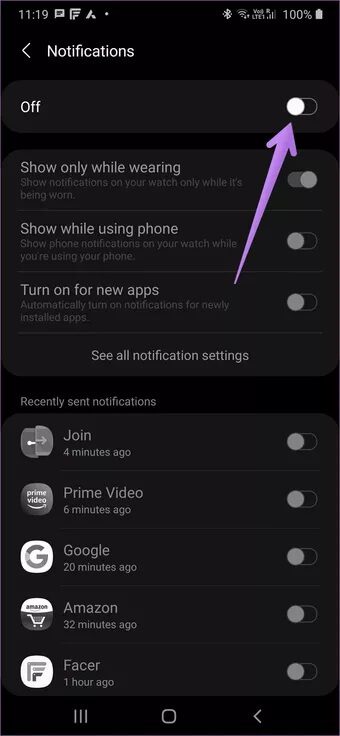
تلميح: في تطبيق Galaxy Wearable ، افتح الشريط الجانبي الأيسر على Android. اضغط على إخطارات التطبيق. تأكد من تمكين جميع الإخطارات داخل ذلك.
4. تحقق من إشعارات التطبيق الفردي
إلى جانب تمكين الإعداد أعلاه لتشغيل الإشعارات ، تحتاج إلى التحقق من الإشعارات وتمكينها لكل تطبيق على حدة. افتح التطبيق القابل للارتداء على هاتفك ، وانقر على الإشعارات.
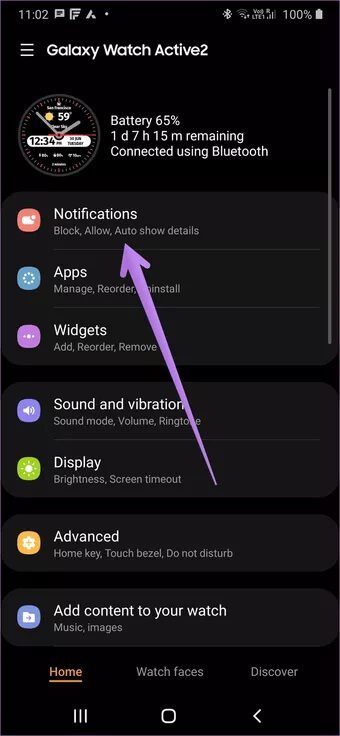
سترى العديد من التطبيقات المدرجة ضمن “الإشعارات المرسلة مؤخرًا“. مكّن زر التبديل بجوار التطبيقات التي تريد تلقي الإشعارات منها على ساعتك.
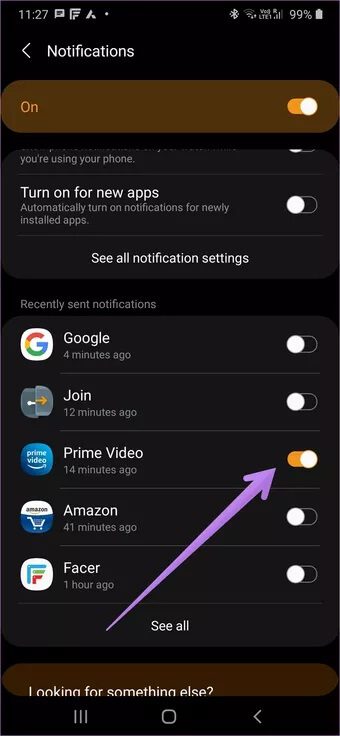
تلميح: اضغط على رؤية الكل لعرض جميع التطبيقات.
قد تلاحظ أيضًا أن بعض التطبيقات بها شريط مستقيم بجوارها قبل التبديل مباشرةً. هذا يعني أن هذه التطبيقات تقدم المزيد من إعدادات الإشعارات. اضغط على اسم التطبيق لعرض الإعدادات. أولاً ، قم بتمكين خيار التنبيه بدلاً من Silent. بعد ذلك ، حاول استخدام صوت إشعار مختلف.
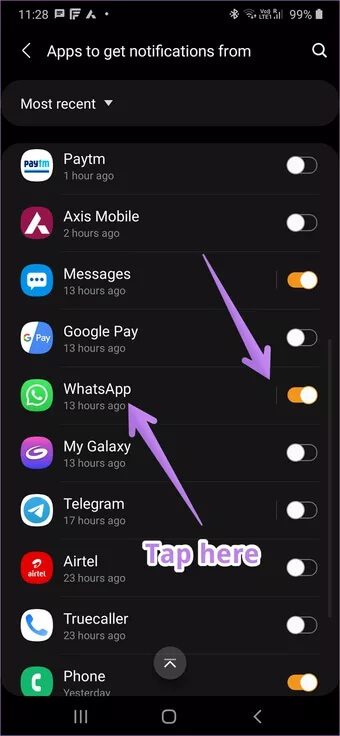
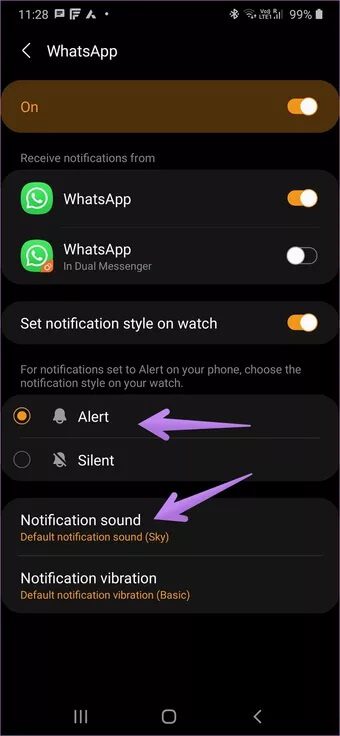
نصيحة: على iPhone ، تأكد من عدم إضافة التطبيق المشكل إلى قائمة الإشعارات المحظورة في التطبيق.
5. منح حق الوصول إلى إشعار (ANDROID فقط)
يجب أن يكون لتطبيق Galaxy Wearable أو تطبيق المكوِّن الإضافي المرتبط به إمكانية الوصول إلى إشعارات هاتفك لعرضها على الساعة. لذلك ، سوف تحتاج إلى منح إذن خاص. على الرغم من أنه يتم منحها عند إعداد ساعتك ، فقد يكون قد تم إيقاف تشغيلها عن طريق الخطأ أو بتحديث البرنامج.
لمنح إذن الوصول إلى الإشعار ، اتبع الخطوات التالية:
الخطوة 1: افتح الإعدادات على هاتف Android وانتقل إلى التطبيقات.
خطوة 2: ابحث عن التطبيقات الخاصة. إذا كنت لا ترى ذلك ، فانقر على أيقونة ثلاثية النقاط في الأعلى ، وحدد تطبيقات خاصة.
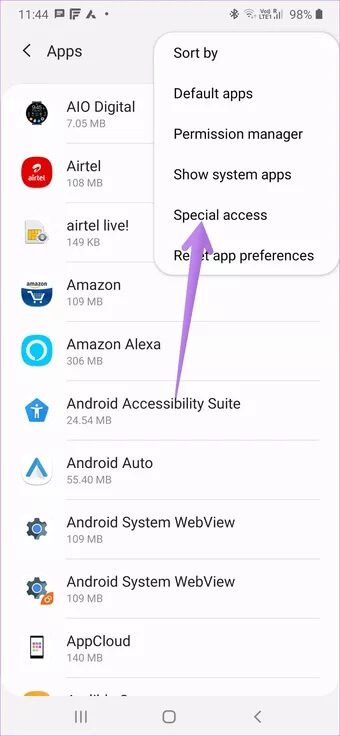
الخطوة 3: اضغط على وصول الإشعار. قم بتمكين التبديل بجوار التطبيق القابل للارتداء وتطبيق المكون الإضافي Watch ، أيهما متاح.
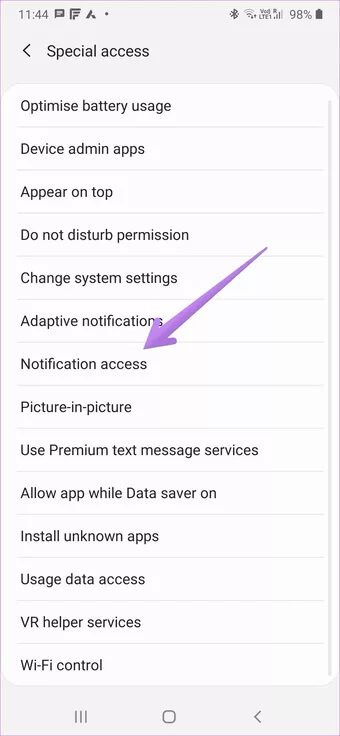
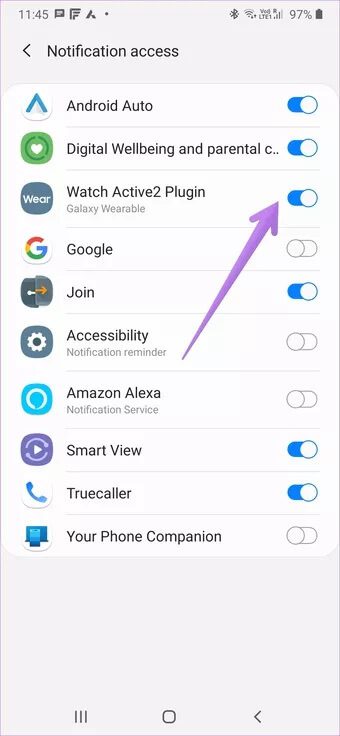
6. تمكين إشعارات التطبيق على الهاتف (ANDROID فقط)
إعداد آخر قد يعوق الإشعارات على ساعتك هو إعدادات إشعارات التطبيق الفردية.
إليك كيفية إصلاحها.
الخطوة 1: افتح الإعدادات على هاتف Android وانتقل إلى التطبيقات.
خطوة 2: اضغط على التطبيق الذي به مشكلات والذي لا تتلقى منه إشعارات على ساعتك. لنفترض تطبيق الرسائل.
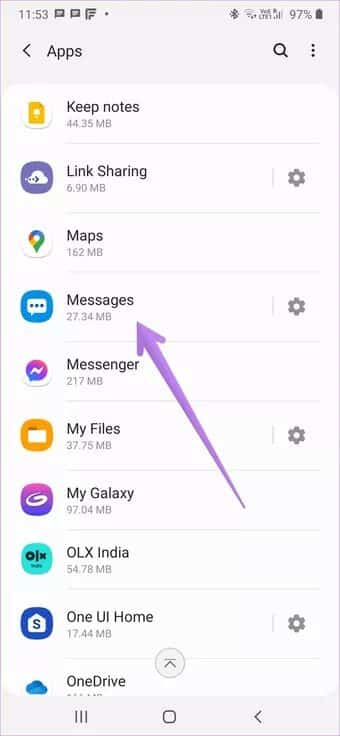
الخطوة 3: اضغط على الإشعارات.
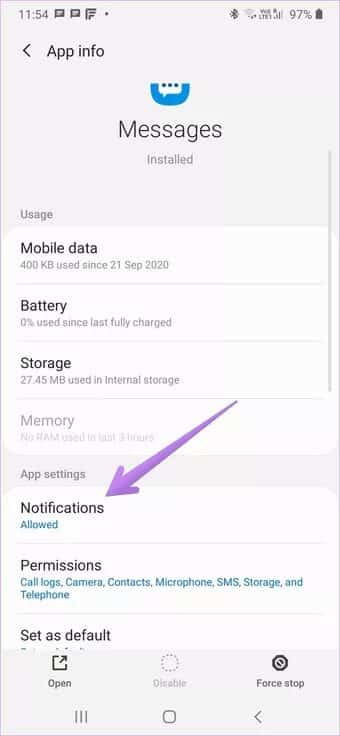
الخطوة 4: ستجد العديد من فئات الإشعارات المتعلقة بذلك. أولاً ، تأكد من تمكين مفتاح التبديل العلوي الذي يقوم بتشغيل الإشعارات. بشكل أساسي ، إذا تم تعطيل إشعارات التطبيق على هاتفك ، فلن تحصل عليها على Watch أيضًا.
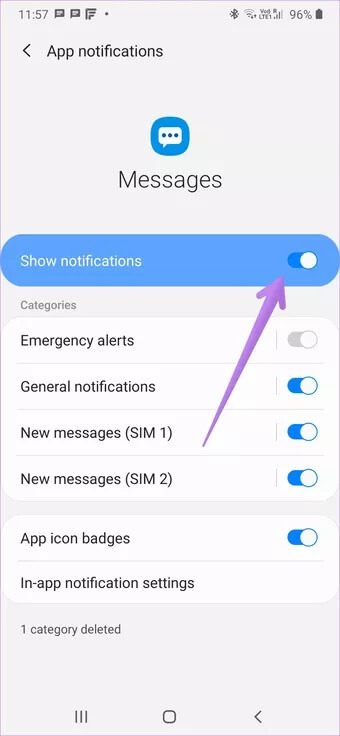
خطوة 5: اضغط على نص كل فئة إشعار واحدًا تلو الآخر وقم بتمكين الإشعارات. أيضًا ، حدد الأهمية على أنها عالية أو صوت. ثم تأكد من تحديد نغمة ضمن خيار الصوت.
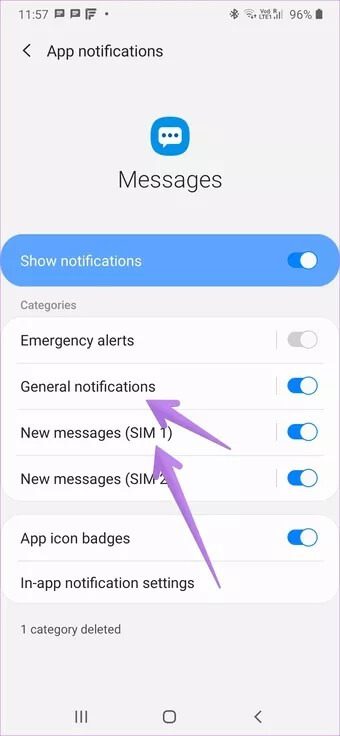
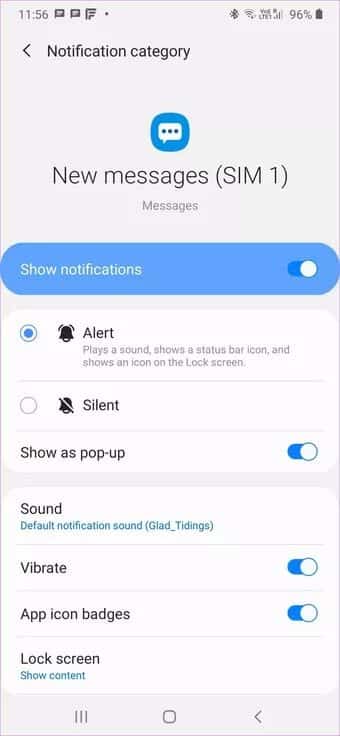
7. تمكين إشعارات نظام المشاركة (IPHONE فقط)
بمجرد توصيل Galaxy Watch بجهاز iPhone الخاص بك ، ستحتاج إلى السماح لها بالوصول إلى إشعاراتك. لذلك ، قم بتشغيل الإعدادات على جهاز iPhone الخاص بك وانتقل إلى Bluetooth. اضغط على أيقونة (i) بجوار ساعتك. قم بتمكين التبديل بجوار مشاركة إشعارات النظام.
8. تمكين معاينة الإشعار (IPHONE فقط)
إذا كنت لا تتلقى إشعارات على جهاز iPhone الخاص بك ، فأنت بحاجة إلى تمكين معاينة الإشعارات لعرض إشعارات Galaxy Watch. للقيام بذلك ، افتح إعدادات iPhone وانتقل إلى الإشعارات. اضغط على إظهار المعاينات. حدد دائمًا أو عند إلغاء القفل.
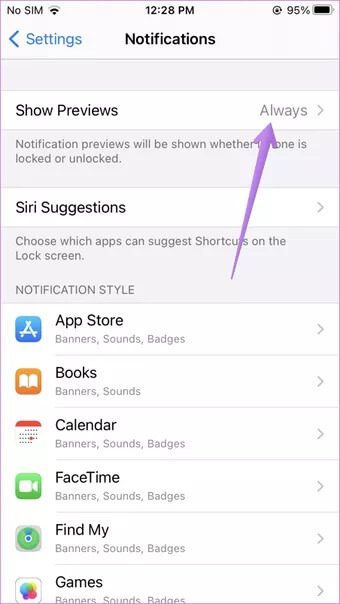
9. تمكين إشعارات التطبيق (IPHONE فقط)
إذا كنت لا تتلقى إشعارات من تطبيق معين مثل الرسائل ، فتأكد من أنه يمكنه إرسال الإشعارات.
للتحقق ، افتح الإعدادات على جهاز iPhone الخاص بك وانتقل إلى الإشعارات. اضغط على الرسائل. قم بتمكين التبديل بجوار السماح بالإشعارات. تأكد أيضًا من تحديد دائمًا أو عند إلغاء القفل لخيارات إظهار المعاينات.
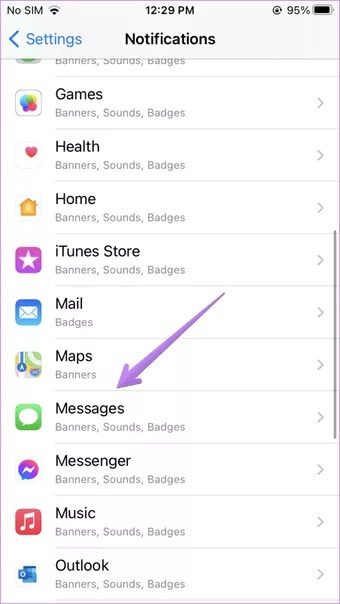
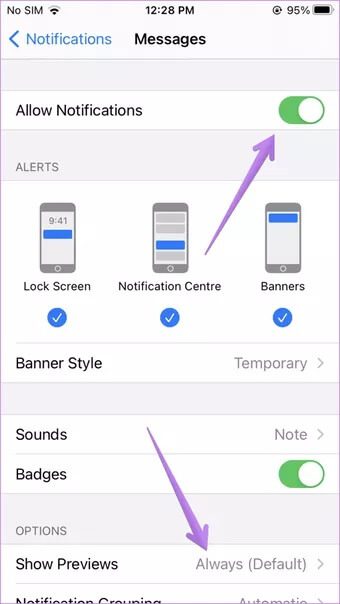
تصحيح: تحقق من 7 طرق لإصلاح إشعارات التطبيق التي لا تعمل على iPhone.
10. قم بتعطيل إعدادات الإشعارات المختلفة
تأتي ساعات Galaxy بميزات متنوعة لتحسين تجربة المستخدمين. غالبًا ما تكون هذه الميزات مسؤولة عن التسبب في مشكلات أخرى. على سبيل المثال ، ستجد إعدادات الإشعارات مثل “العرض فقط أثناء ارتداء الجهاز” ، و “إظهار الإشعارات أثناء استخدام الهاتف” ، وما إلى ذلك ، ستحتاج إلى تمكينها / تعطيلها. هذا لأنه في كثير من الأحيان لا تعمل المستشعرات المطلوبة بشكل صحيح وبالتالي تسبب مشاكل.
إليك كيفية القيام بذلك.
الخطوة 1: افتح تطبيق Galaxy Wearable على هاتفك الذكي. اضغط على الإشعارات.
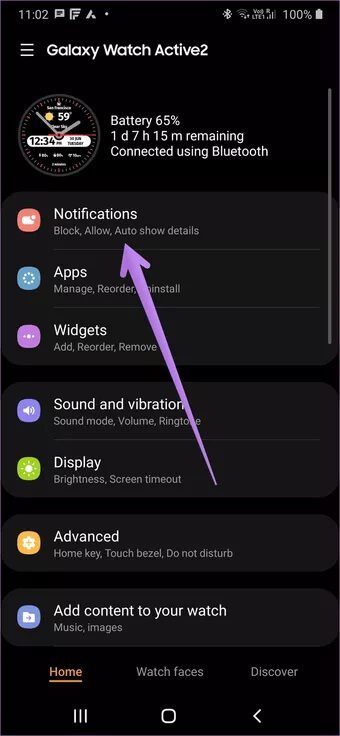
خطوة 2: هنا سيكون لديك العديد من إعدادات الإشعار. قم بتوسيعها من خلال النقر على خيار “عرض جميع إعدادات الإشعارات”.
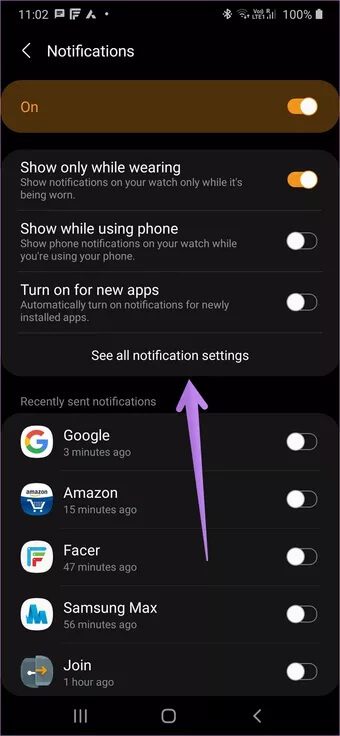
الخطوة 3: قم بإيقاف تشغيل التبديل بجوار “العرض فقط أثناء ارتداء الجهاز”. قم بتمكين مفتاح التبديل بجوار “إظهار أثناء استخدام الهاتف” و “تشغيل للتطبيقات الجديدة”.
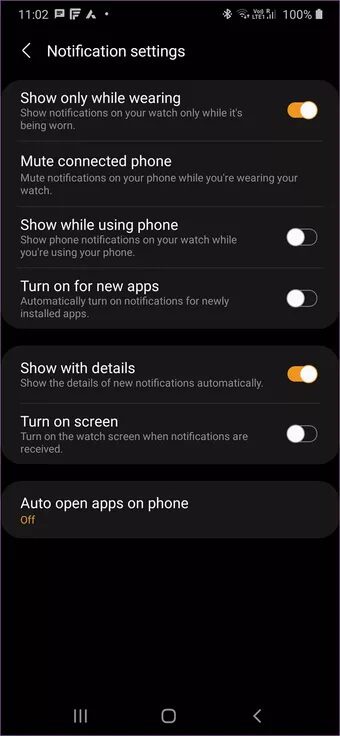
تلميح: إذا كنت تتلقى إشعارات على ساعتك ولكن ليس على هاتفك ، فقم بإيقاف تشغيل إعداد “كتم صوت الهاتف المتصل”.
11. تعطيل أنماط الإشعارات
تأتي ساعة Samsung Galaxy Watch بثلاثة أوضاع للإشعار – عدم الإزعاج ، و الصامت ، ووضع الطيران. إذا تم تمكين أي وضع ، فلن تتلقى إشعارات. لذلك تحتاج إلى تعطيلها. يمكنك القيام بذلك إما من الساعة أو من التطبيق القابل للارتداء.
على ساعتك ، افتح الإعدادات وانتقل إلى خيارات متقدمة.
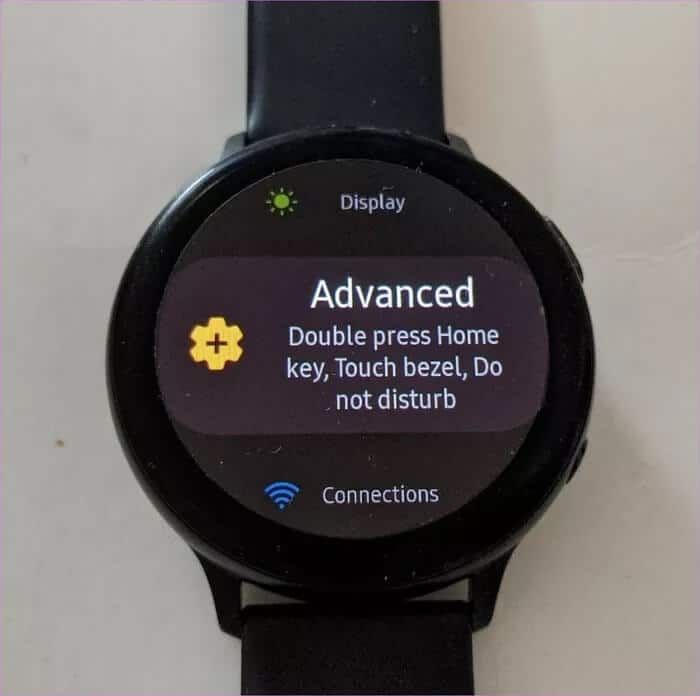
تأكد من إيقاف تشغيل جميع الخيارات الثلاثة.
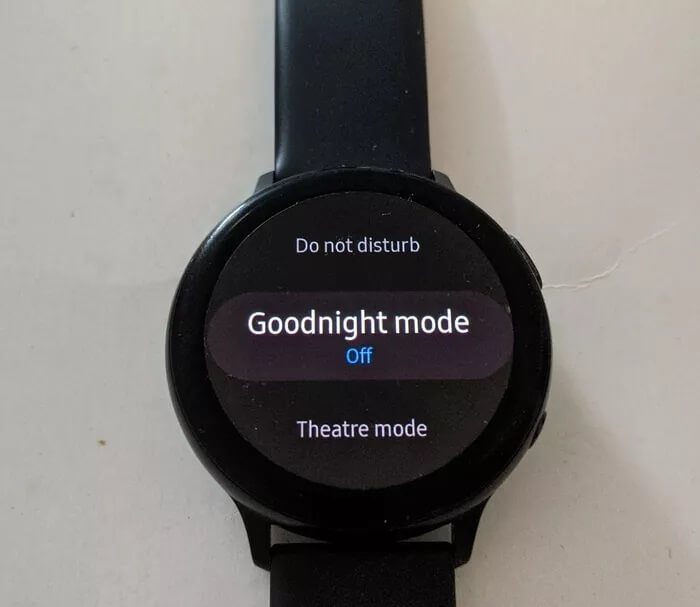
بدلاً من ذلك ، افتح تطبيق Wearable على هاتفك وانتقل إلى Advanced. قم بإيقاف تشغيل التبديل لجميع الخيارات الثلاثة.
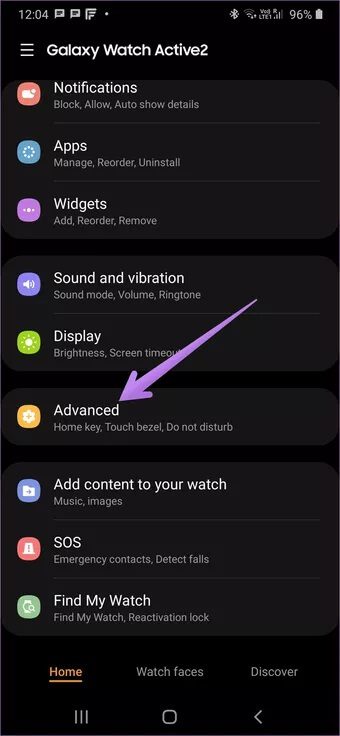
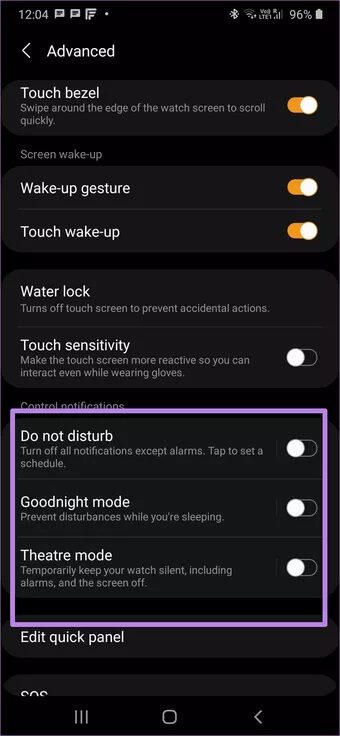
تلميح: قم بتعطيل وضع عدم الإزعاج على هاتفك.
12. تحقق من التخزين المتاح على الساعة
تحتاج Samsung Galaxy Watch إلى بعض المساحة الخالية لتلقي الإشعارات. إذا كانت سعة التخزين ممتلئة ، فستواجه مشكلات. للتحقق من مساحة التخزين المتاحة ، افتح الإعدادات على ساعتك. انتقل إلى حول الساعة. ستجد خيار التخزين. إذا كان ممتلئًا أو مرتفعًا جدًا ، فاحذف البيانات غير الضرورية أو أزل التطبيقات منها.
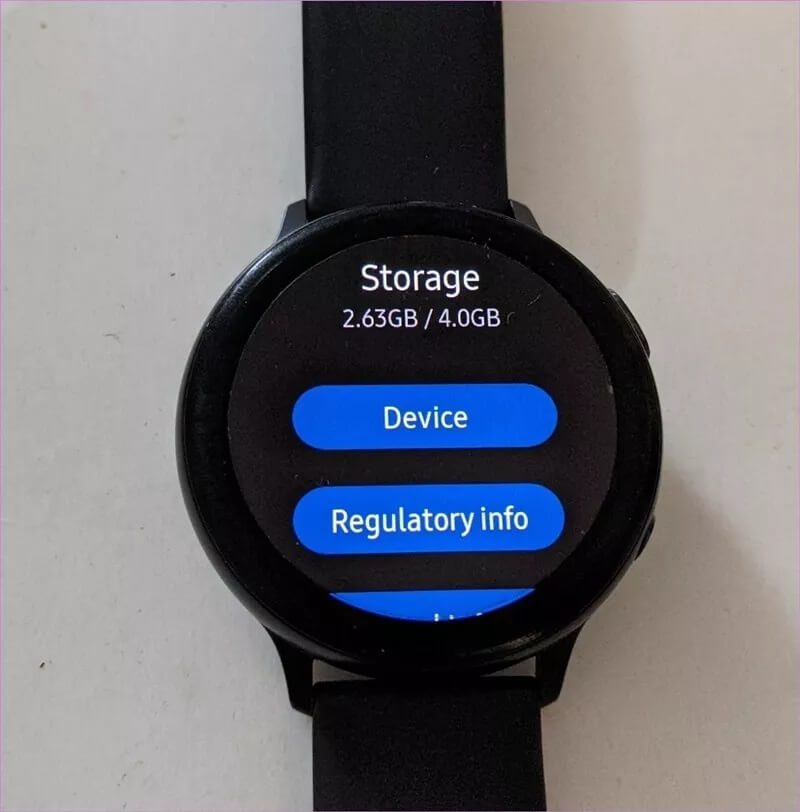
13. تحديث التطبيقات
نظرًا لأن التطبيق القابل للارتداء (والتطبيق الإضافي) يلعبان دورًا مهمًا في العمل العادي لساعتك Samsung Galaxy ، فيجب أن تكون خالية من الأخطاء. لذا تحقق مما إذا كان هناك تحديث متاح لأي منهما من متجر التطبيقات وقم بتثبيته في أقرب وقت ممكن.
14. مسح ذاكرة التخزين المؤقت والبيانات (ANDROID فقط)
إذا كانت ساعتك متصلة بهاتف Android ، فحاول مسح ذاكرة التخزين المؤقت وبيانات التطبيقات القابلة للارتداء.
للقيام بذلك ، افتح الإعدادات على هاتفك وانتقل إلى التطبيقات. ضمن جميع التطبيقات ، انقر فوق Galaxy Wearable. اضغط على التخزين.
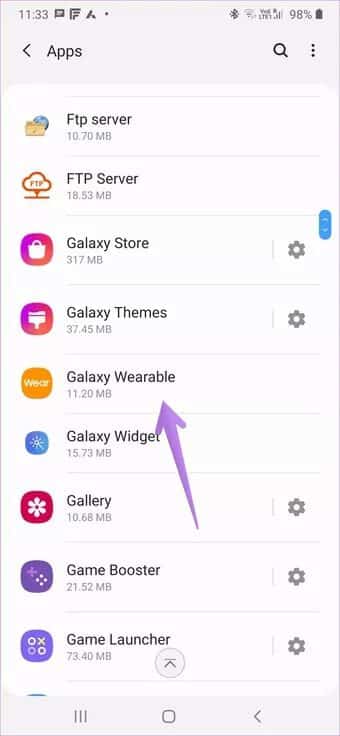
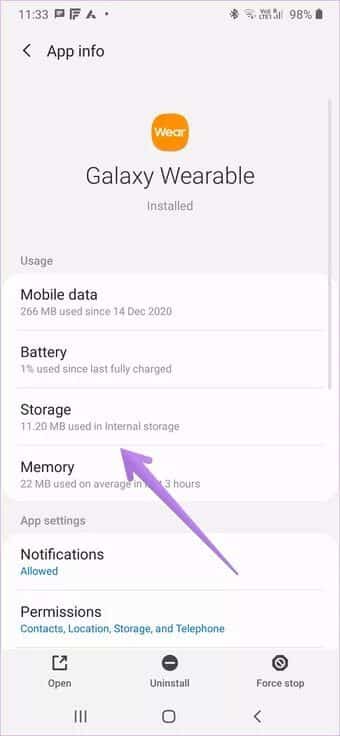
اضغط على مسح ذاكرة التخزين المؤقت. اعد تشغيل الهاتف. إذا استمرت المشكلة ، فانقر فوق مسح البيانات / مسح التخزين.
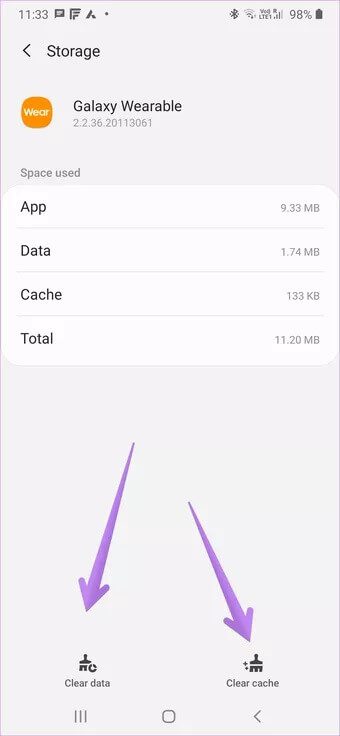
تلميح: كرر الإجراء الخاص بالمكوِّن الإضافي Watch المثبت على هاتفك.
15. إلغاء تثبيت التطبيق
إذا لم يؤد مسح ذاكرة التخزين المؤقت أو البيانات إلى حل المشكلة ، فيجب إعادة تثبيت تطبيق Galaxy Wearable (وتطبيق المكون الإضافي المرتبط به) على هاتفك. للقيام بذلك ، أولاً ، قم بإلغاء تثبيت Galaxy Wearable من هاتف Android أو iPhone. ثم قم بتثبيته مرة أخرى من متجر التطبيقات المعني. بمجرد إعادة تثبيت التطبيق ، قم بإقرانه مرة أخرى مع Galaxy Watch. تخطي خيار استعادة النسخ الاحتياطي عندما يُطلب منك ذلك. في حالة عدم اتصال الساعة بالهاتف ، تحقق من 4 طرق لإصلاح عدم اتصال Galaxy Watch بالهاتف.
نصيحة: من أجل الأداء السليم لـ Galaxy Watch ، تأكد من تثبيت المكون الإضافي المطلوب للساعة عند مطالبتك بذلك على هاتف Android.
16. إعادة ضبط الساعة
إذا لم يعمل شيء ، يجب إعادة ضبط Galaxy Watch. انتقل إلى الإعدادات على ساعتك متبوعًا بعام> إعادة تعيين وقم بالتأكيد على الشاشة التالية. يمكنك القيام بذلك من التطبيق القابل للارتداء بالانتقال إلى عام> إعادة تعيين. بمجرد إعادة التعيين ، قم بإقرانه مرة أخرى بهاتف متوافق.
إصلاح الإشعارات
نحن على ثقة من أن أحد الإصلاحات المذكورة أعلاه كان يجب أن يحل ساعات Galaxy الذكية التي لا تتلقى مشكلات Android أو iOS. أعد تشغيل هاتفك أو فرض إغلاق التطبيق القابل للارتداء بعد كل إصلاح.
